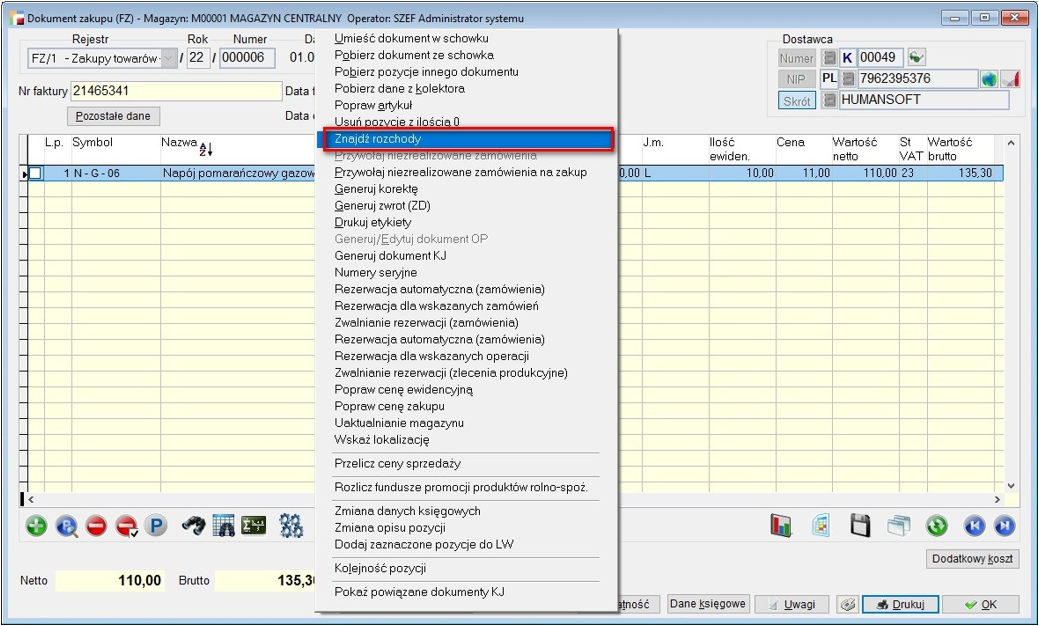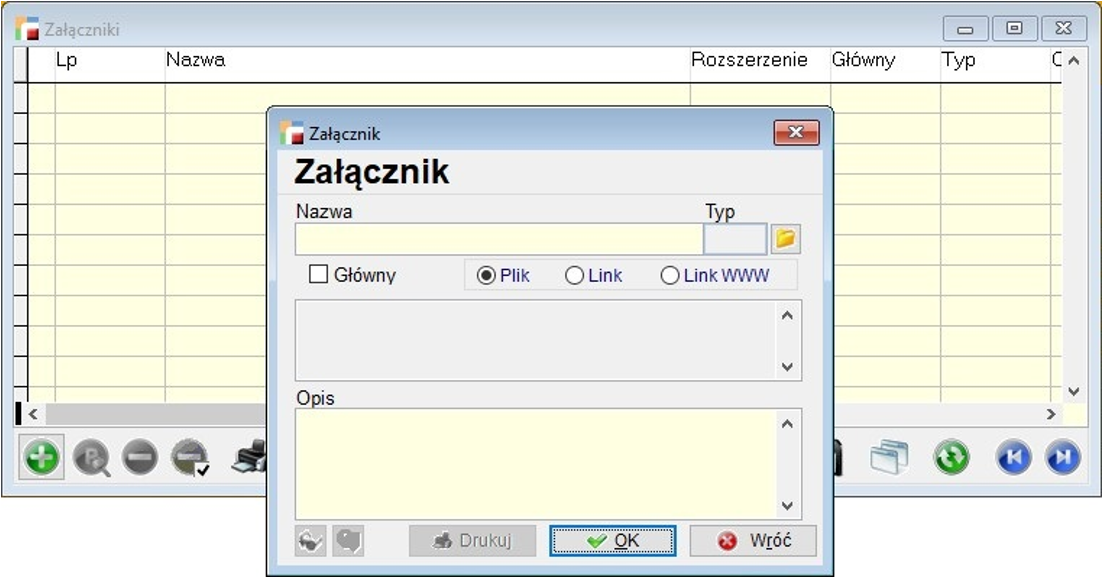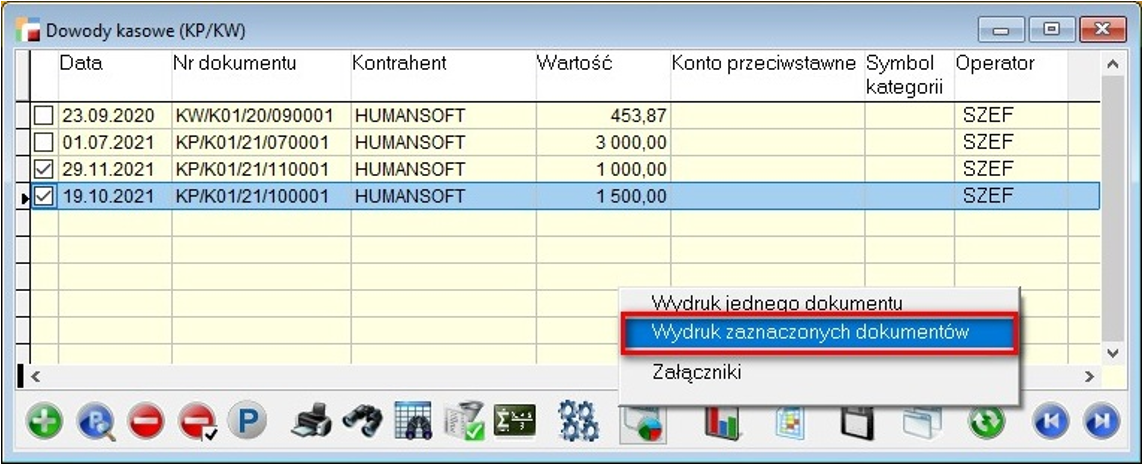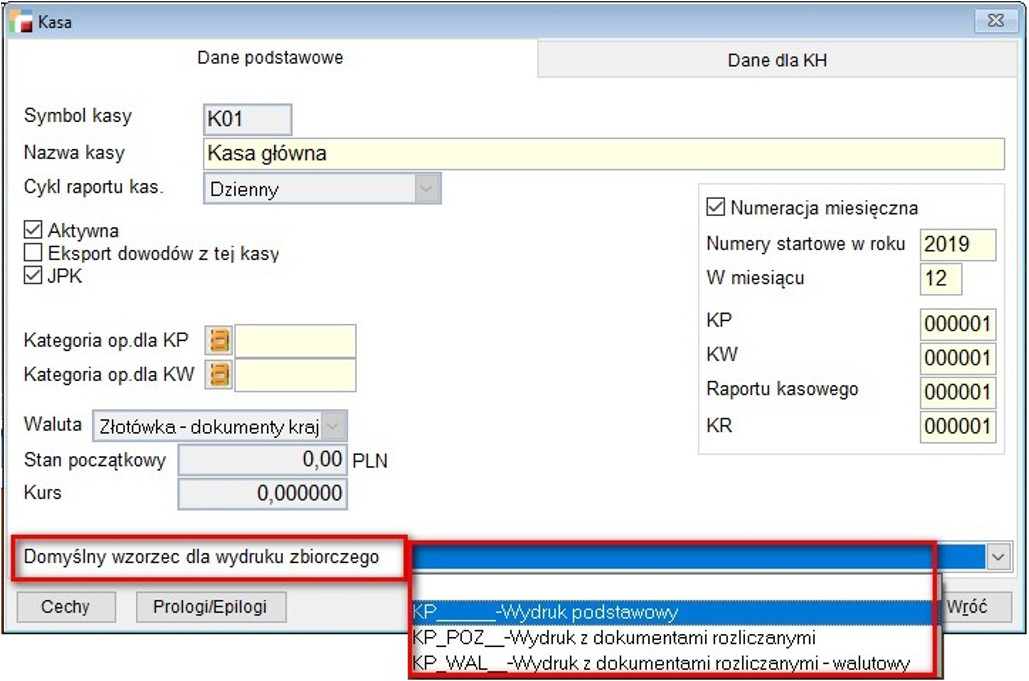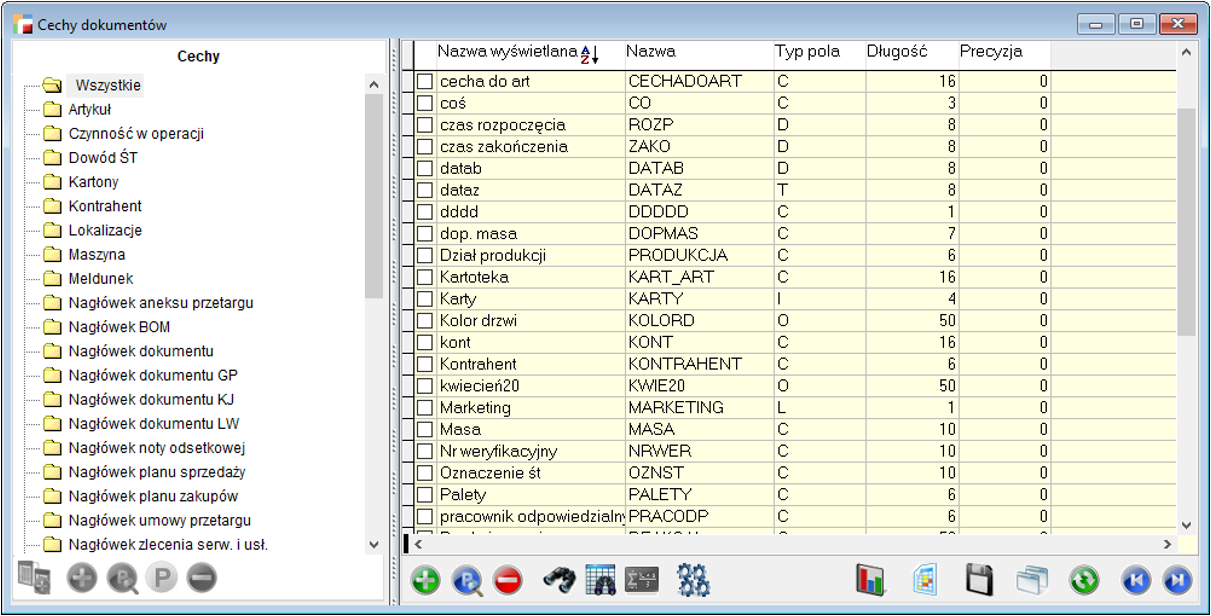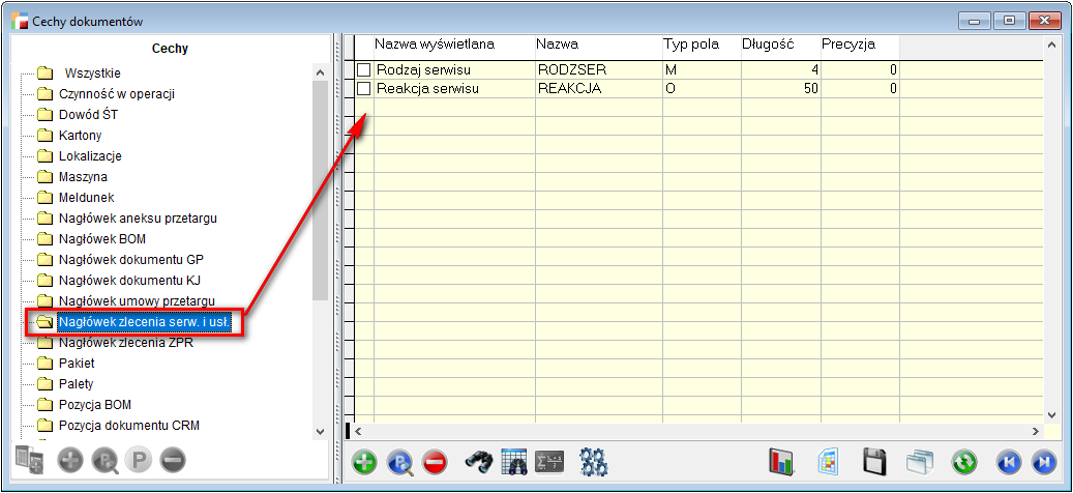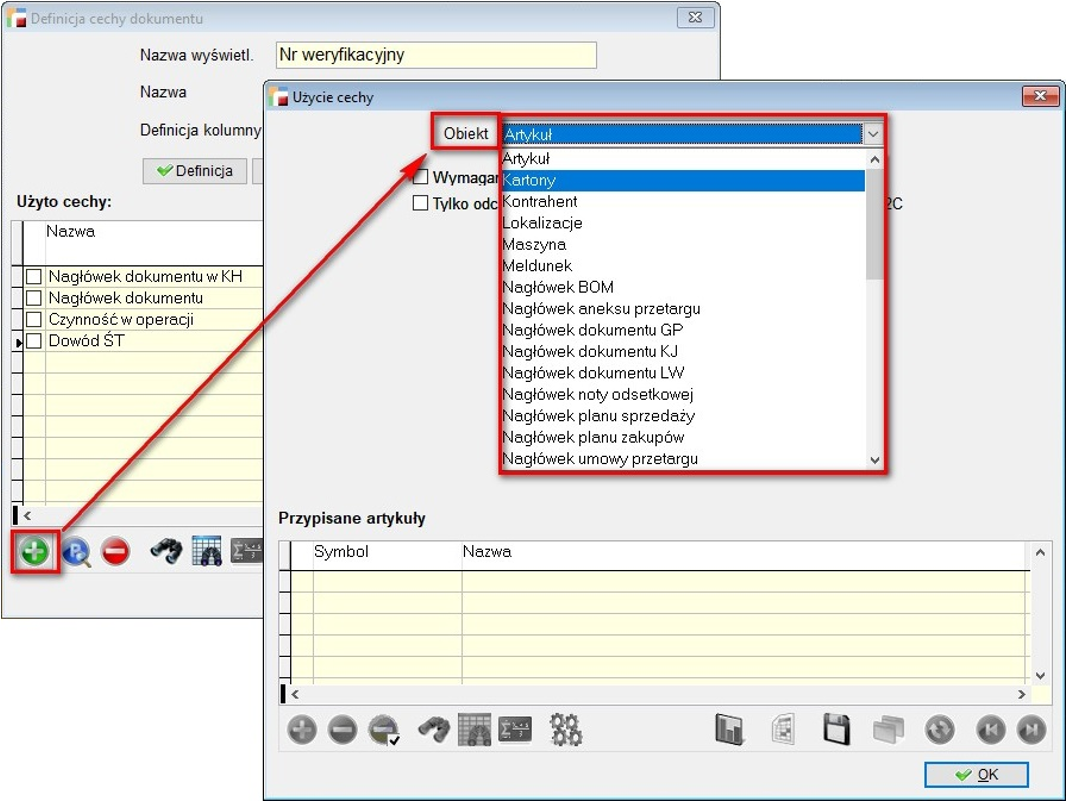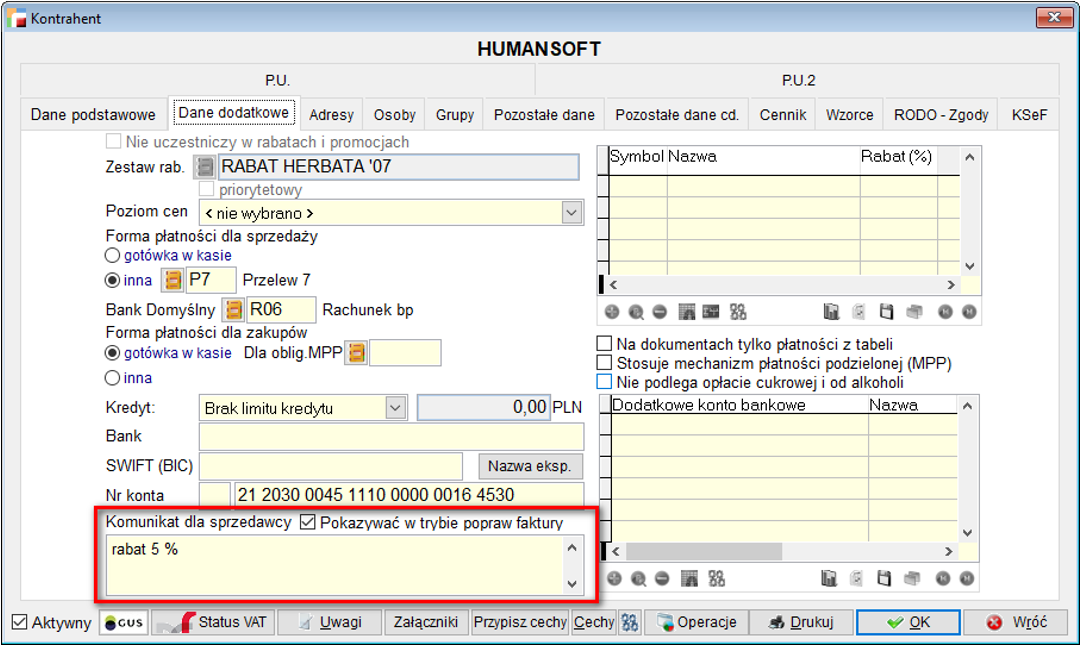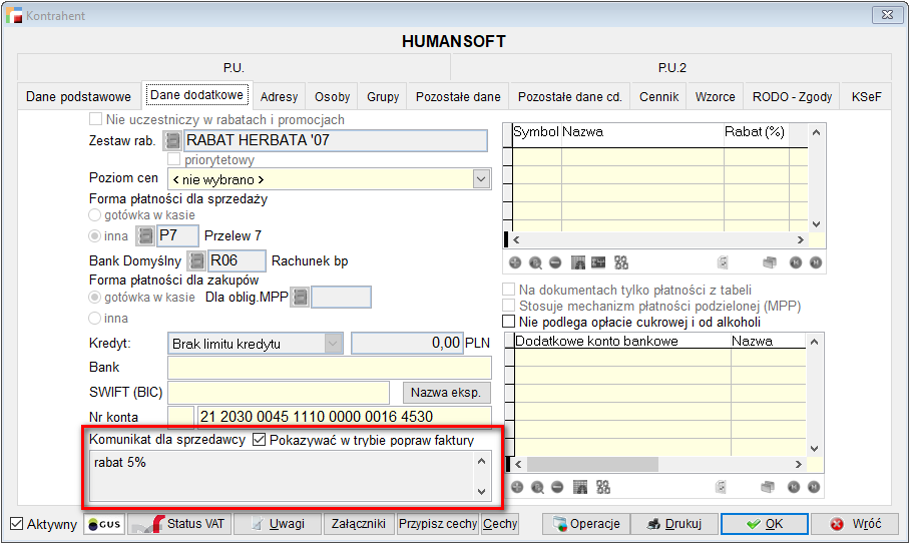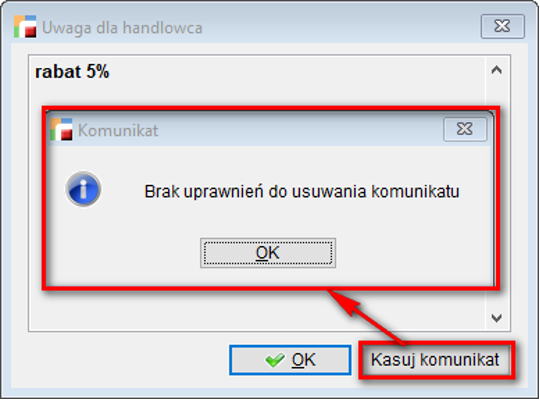1. Znajdź rozchody
Na liście pozycji dokumentów faktur zakupu – FZ, dodano możliwość wyświetlania rozchodów. Opcja Znajdź rozchody, dostępna jest w Zestawieniach i innych operacjach pod przyciskiem F12.
Po wybraniu ww. opcji, program wyświetli wszystkie dokumenty rozchodowe dla pozycji, na której ustawiony jest kursor.
2. Załączniki do listy dokumentów Wyciągi bankowe (WB)
Do listy dokumentów WB – Wyciągi bankowe, dodano przycisk Zestawienia i inne operacje (F12) z możliwością podpięcia załączników.
Załącznik można podpiąć do wyciągu bankowego, na którym aktualnie ustawiony jest kursor.
3. Wydruk zaznaczonych dokumentów dla KP/KW
Do listy Dowodów kasowych KP/KW, w opcjach dostępnych pod F12, dodano pozycję Wydruk zbiorczy dla zaznaczonych dokumentów.
Aby skorzystać z ww. opcji, w menu Konfig. w ustawieniach dla Kasy należy przypisać Domyślny wzorzec dla wydruku zbiorczego.
W przypadku, gdy wzorzec nie zostanie wskazany, użytkownik otrzyma stosowny komunikat przy próbie wydruku.
4. Cechy – drzewko
Do listy skonfigurowanych Cech, dostępnych w menu Konfig. zostało dodane drzewko.
Po wybraniu konkretnej gałęzi, program wyświetli tylko cechy przypisane do wskazanej pozycji.
5. Cechy – kolejność obiektów
Obiekty, dostępne w opcji Użycie cechy w Definicji cechy dokumentu zostały posortowane alfabetycznie.
6. Uprawnienia do usuwania komunikatu dla sprzedawcy
Do Komunikatu dla sprzedawcy, wyświetlanego podczas wystawiania faktury, dodano uprawnienia. Sam komunikat definiowany jest w kartotece kontrahenta, na zakładce Dane dodatkowe.
Natomiast uprawnienia dostępne są w menu Konfig. -> Profile użytkowników -> Różne uprawnienia cd.:
- Może zmieniać/ usuwać komunikat dla sprzedawcy w kartotece kontrahenta,
- Może usuwać komunikat dla sprzedawcy.
W przypadku braku uprawnienia do usuwania komunikatu w kartotece kontrahenta okno komunikatu zostanie zablokowane (wyszarzone) do edycji.
W sytuacji, gdy operator nie ma uprawnień do usuwania komunikatu na dokumencie, po kliknięciu przycisku Usuń komunikat, pojawi się komunikat o braku uprawnień.